服务器版(企业版)的Windows 10在关闭计算机时都会默认显示「关闭事件跟踪程序」,弹出「选择一下最以有说明你关闭这台电脑的原因」,也即为什么关机。只有选择后点击确定才可以继续关机。

其实这个功能在非企业版的Windows10中也有,只默认未配置,没有开启。这篇教程中教大家在所有Windows10版本中设置「关闭事件跟踪程序」。设置方法有两个:
- 通过组策略来设置
- 通过修改注册表
通过组策略来设置「关闭事件跟踪程序」
除了Win10家庭版,其它版本都可以通过组策略来修改设置。
1、在键盘按「Win+R」组合键,打开运行,并输入「gpedit.msc」。

2、打开本地组策略后,导航到:
计算机配置\管理模板\系统

3、在右侧找到「显示“关闭事件跟踪程序”」,并双击打开。
不显示「关闭事件跟踪程序」 如果要关闭「关机前确认」提示,则选中「已禁用」。

显示「关闭事件跟踪程序」 点击「已启用」,并在下方的「“关闭事件跟踪程序”应显示」中选择始终显示。

设置完后,点击下方的「应用」,使设置立即生效。
通过注册表设置「关闭事件跟踪程序」
通过注册表的方法对所有Windows 10版本都适用。
1、按「Win+R」,打开运行,并输入「regedit」。

2、在注册表编辑器中,导航到:
HKEY_LOCAL_MACHINE\SOFTWARE\Policies\Microsoft\Windows NT\Reliability
我们看到在Windows NT下面没有Reliability这个项,说明当前默认是不显示「关闭事件跟踪程序」。
如果需要显示「关闭事件跟踪程序」,这里新建一个Reliability项,如下图:

在Reliability项右侧窗口中,在空白位置点击右键,选择「新建」「DWORD(32位)值」,命名为「ShutdownReasonOn」 ,双击该值打开编辑窗口,把数值设置为1 。
转载需保留链接来源:VCBeta.CN » 关闭或开启Win10中的「关机这台电脑原因」提示

 如何查看和修改电脑工作组名称?
如何查看和修改电脑工作组名称?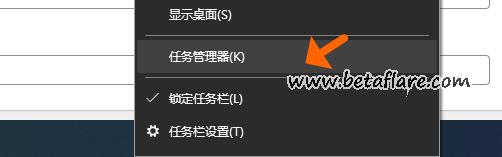 如何禁止程序随电脑开机启动?
如何禁止程序随电脑开机启动? Microsoft Print to PDF将网页、WORD和EXCEL保存为PDF文件
Microsoft Print to PDF将网页、WORD和EXCEL保存为PDF文件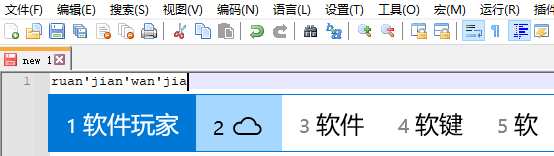 微软拼音输入法调整候选词框字体大小
微软拼音输入法调整候选词框字体大小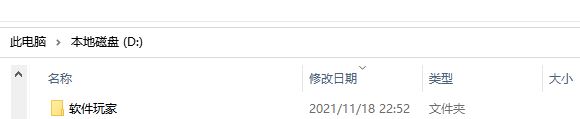 如何使用快捷键快速打开一个文件夹?
如何使用快捷键快速打开一个文件夹? 如何让不同的应用或游戏分别使用不同的显卡性能?
如何让不同的应用或游戏分别使用不同的显卡性能?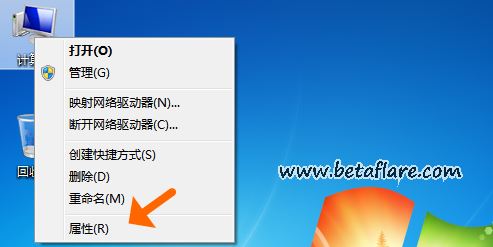 如何查看电脑系统是32位还是64位?
如何查看电脑系统是32位还是64位?